ប្រសិនបើអ្នកចង់មើល វីដេអូ ឬរូបថតជាមួយមុំទូលាយ អ្នកត្រូវបង្វិលឧបករណ៍ ហើយអេក្រង់នឹងបង្វិលតាម។ ដោយសារលក្ខណៈពិសេសនេះមានសារៈសំខាន់ចំពោះបទពិសោធន៍ស្មាតហ្វូន វាអាចមានការភ័ន្តច្រឡំ និងខកចិត្តនៅពេលដែលទូរស័ព្ទ iPhone របស់អ្នកមិនអាចបង្វិលភ្លាមៗ។
មុនពេលយក iPhone របស់អ្នកទៅមជ្ឈមណ្ឌលសេវាកម្ម សូមសាកល្បងការជួសជុលមួយចំនួនដូចខាងក្រោម៖
ពិនិត្យមើលមុខងារចាក់សោរបង្វិល
Rotation Lock គឺជាមុខងារលំនាំដើមនៅលើ iPhone ដែលការពារអេក្រង់ពីការបង្វិលមិនថាអ្នកបង្វិលឧបករណ៍ដោយរបៀបណាក៏ដោយ។ មុខងារនេះគឺសម្រាប់អ្នកដែលមិនចង់បង្វិលអេក្រង់របស់ពួកគេដោយចៃដន្យ។
Rotation Lock គឺជាមុខងារមួយដែលអាចត្រូវបានរកឃើញនៅក្នុង Control Center។
វាត្រូវបានកំណត់ឱ្យបិទតាមលំនាំដើម ប៉ុន្តែប្រសិនបើអ្នកបើកវាដោយចៃដន្យ អ្នកអាចបិទវាវិញបានយ៉ាងងាយស្រួលជាមួយនឹងជំហានខាងក្រោម៖
អូសចុះក្រោមពីជ្រុងកំពូលស្ដាំនៃអេក្រង់ដើមរបស់ iPhone របស់អ្នក ដើម្បីបើកមជ្ឈមណ្ឌលបញ្ជា។ សូមចំណាំថា ប្រសិនបើម៉ូដែល iPhone របស់អ្នកនៅតែមានប៊ូតុងដើម សកម្មភាពខាងលើនឹងត្រូវបានជំនួសដោយការអូសឡើងលើពីជ្រុងខាងក្រោមស្តាំនៃអេក្រង់។
នៅក្នុងមជ្ឈមណ្ឌលបញ្ជា រកមើលរូបតំណាងដែលមានសោ និងព្រួញបង្វិលតាមទ្រនិចនាឡិកា ប្រសិនបើវាបើក សូមបិទវាដើម្បីបិទការបង្វិលសោ។
ចាប់ផ្ដើមកម្មវិធី និង iPhone ឡើងវិញ
អេក្រង់មិនបង្វិលអាចជាលទ្ធផលនៃកម្មវិធី ឬ iPhone បង្កក។
ការចាក់សោរបង្វិលអេក្រង់អាចបរាជ័យពេលកំពុងប្រើកម្មវិធី។
សាកល្បងចាប់ផ្តើមកម្មវិធីឡើងវិញ ហើយប្រសិនបើគ្មានអ្វីកើតឡើង សូមសាកល្បងលុប និងដំឡើងកម្មវិធីឡើងវិញ។ ប្រសិនបើអ្នកបានសាកល្បងវិធីទាំង 2 ខាងលើហើយ iPhone របស់អ្នកនៅតែមិនអាចបង្វិលបាន សូមចាប់ផ្តើមទូរស័ព្ទរបស់អ្នកឡើងវិញ ដើម្បីធ្វើការកំណត់ឡើងវិញ។
កំណត់ iPhone ឡើងវិញ
ប្រសិនបើអ្នកបានសាកល្បងវិធីខាងលើទាំងអស់ហើយ iPhone របស់អ្នកនៅតែ "មិនឆ្លើយតប" វានៅតែមាន 2 ចំណុចដែលអ្នកអាចសាកល្បងបាន។
ទីមួយគឺត្រូវកំណត់ការកំណត់ iPhone ទាំងអស់ឡើងវិញទៅលំនាំដើមរបស់វា។ បើប្រៀបធៀបទៅនឹងការកំណត់ពីរោងចក្រឡើងវិញ វានឹងរក្សាឯកសារ ឬព័ត៌មានចូលដែលអ្នកបានរក្សាទុកនៅលើ iPhone របស់អ្នកឱ្យមានសុវត្ថិភាព។ ទោះយ៉ាងណាក៏ដោយ អ្នកនឹងត្រូវកំណត់ជម្រើសមួយចំនួនឡើងវិញ ដូចជាម៉ោងរោទិ៍ ឬ Wi-Fi ជាដើម។
តើការកំណត់ឡើងវិញអាចជាដំណោះស្រាយទេ?
ដើម្បីធ្វើដូច្នេះ សូមចូលទៅកាន់ Settings > General > Reset > Reset All Settings។ អ្នកនឹងត្រូវបញ្ចូលលេខសម្ងាត់ iPhone របស់អ្នកដើម្បីបញ្ជាក់។ ទូរស័ព្ទ iPhone របស់អ្នកនឹងចាប់ផ្តើមឡើងវិញ ហើយបន្ទាប់មកការកំណត់ទាំងអស់ រួមទាំងការបង្វិលអេក្រង់នឹងត្រូវបានត្រលប់ទៅលំនាំដើមវិញ។
ប្រសិនបើវាមិនដំណើរការទេ អ្នកប្រហែលជាត្រូវកំណត់ iPhone របស់អ្នកឡើងវិញពីរោងចក្រ។ អនុវត្តតាមជំហានដូចគ្នា ប៉ុន្តែប៉ះ លុបមាតិកាទាំងអស់ ជំនួសឱ្យការកំណត់ការកំណត់ទាំងអស់ឡើងវិញក្នុងការកំណត់ឡើងវិញ។
ហើយប្រសិនបើវានៅតែមិនដំណើរការ ការទៅមជ្ឈមណ្ឌលធានារបស់ Apple ឬកន្លែងដែលមានការបញ្ជាក់គឺជាអ្វីដែលអ្នកគួរពិចារណា។

ប្រភព៖ https://www.baogiaothong.vn/dung-boi-roi-khi-man-hinh-iphone-khong-xoa-vi-day-la-cach-khac-phuc-192598282.htm


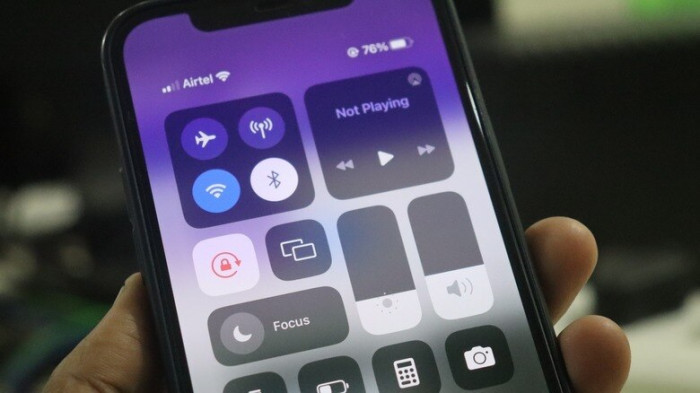

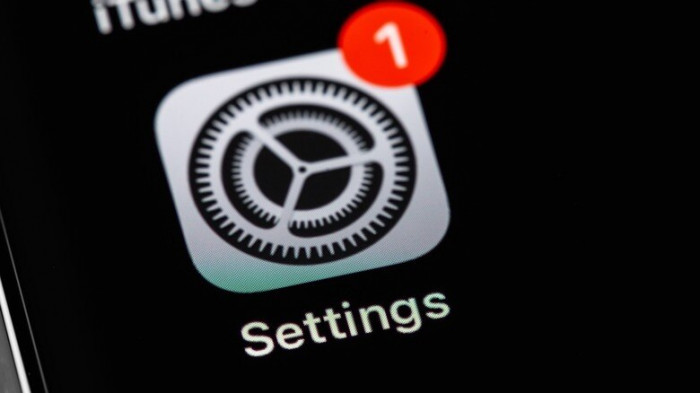






































































































Kommentar (0)